Модуль Пароли представляет собой хранилище и менеджер данных учетных записей для различных сервисов. Инструментарий модуля позволяет хранить детали учетных записей, генерировать пароли, упорядочивать записи по группам, всё это делает его незаменимым помощником в ежедневной работе.
Добавление записи
Новый пароль может быть добавлен несколькими способами. Самый простой способ это начать вводить имя записи пароля в поле быстрого ввода.

Либо можно нажать кнопку Добавить запись на панели инструментов. Либо через меню Действия -> Новый пароль.
![]()
Пароль также можно создать двойным щелчком мыши по пустой части рабочей области модуля Пароли. При использовании обоих способов, открывается окно редактирования записи пароля, в котором можно указать логин, пароль, адрес сервиса и прочие данные. Более подробно параметры записи рассмотрены в теме Редактирование паролей.
EssentialPIM также позволяет быстро создавать пароли даже при свернутой программе на панель задач Windows. Для этого надо кликнуть правой кнопкой мыши по иконке EssentialPIM на панели задач и в появившемся меню выбрать Добавить запись паролей.
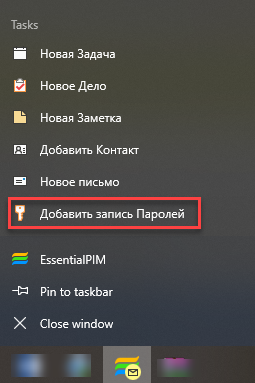
|
Ins - горячая клавиша для добавления новой записи пароля. |
Создание групп
При наличии большого количества паролей, рано или поздно возникает необходимость их структурировать. EssentialPIM Pro предлагает использовать для этого группы паролей.
Список групп находится слева от списка паролей и представляет собой древовидную структуру папок. Чтобы создать группу, нужно нажать кнопку со стрелкой вниз рядом с кнопкой Добавить запись и выбрать Добавить группу на панели инструментов либо через меню Действия -> Новая группа.
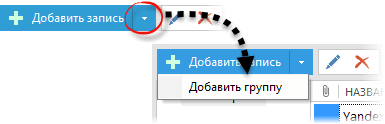
После чего будет открыто диалоговое окно свойств группы.
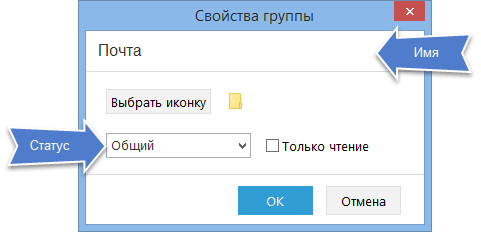
Имя - название создаваемой группы.
Выбрать иконку - позволяет присвоить группе иконку из имеющихся вариантов, либо указать внешний файл из которого следует загрузить иконку.
Статус - позволяет установить статус группы - личный, либо публичный. Данный параметр может быть так же использован для организации доступа при использовании Бизнес версии. Более подробно о настройке доступа можно прочитать тут.
Только чтение - отключает/включает возможность редактирования содержимого группы.
Группы паролей могут быть упорядочены в иерархическую структуру. Инструменты для этой функции не вынесены на панель действий. Тем ни менее, группы можно перемещать между собой и делать их подруппами других групп. Чтобы отредактировать структуру групп, нужно перетащить требуемую группу, удерживая левую кнопку мыши, на нужную позицию. Во время перетаскивания курсор будет подсвечивать куда попадет группа. Чтобы сделать группу дочерней, нужно перетащить ее на название будущей родительской группы, как только родительская группа станет подсвеченной, можно отпустить левую кнопку мыши.
Управление записями паролей
Чтобы поместить пароль в ту или иную группу, можно просто перетащить его на название группы, удерживая левую кнопку мыши. Пароль может быть частью нескольких групп, для этого его можно перетащить тем же способом в разные группы. Чтобы убрать пароль из группы, либо отредактировать набор групп в которых должен находиться пароль, можно воспользоваться полем Группы в диалоге информации о пароле.
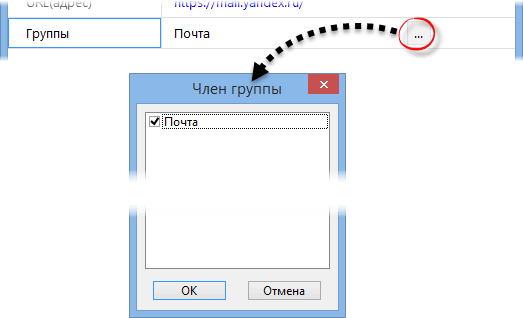
В этом поле, через запятую, перечислены группы членом которых является данный пароль. Список можно отредактировать вручную, либо, чтобы избежать опечаток, нажать кнопку с тремя точками в конце строки. Это вызовет диалоговое окно, в котором можно отредактировать членство пароля. Галочками следует отметить принадлежность записи к группам.
|
Стоит заметить, что при размещении пароля в разных группах, сама запись не копируется и остается в базе в единственном экземпляре. Объясняется это тем, что группы хоть и похожи на папки, но работают несколько иначе нежели папки в Windows. Группы в EssentialPIM Pro больше походят на параметр сортировки, нежели папки в их классическом понимании. |
Использование паролей
Чтобы воспользоваться учетными данными из модуля Пароли, достаточно установить курсор в поле логин/имя пользователя в веб браузере или нужной программе, затем воспользоваться командой Автовставка из контекстного меню записи пароля.
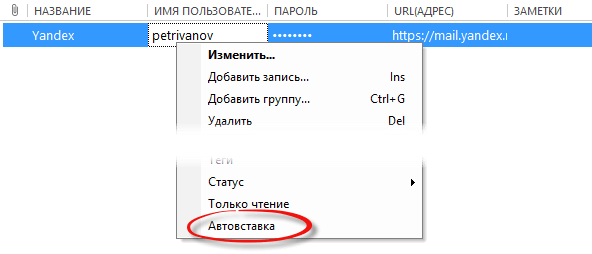
Если вышеуказанный способ по какой-либо причине не работает, то можно скопировать логин/пароль в буфер обмена, затем вставить в соответствующие поля. Для ускорения процедуры достаточно сделать двойной клик левой кнопкой мыши по необходимому полю в рабочей области модуля, либо по названию поля в нижней части экрана, после чего значение поля будет скопировано в буфер обмена.
Как только данные пароля попадают в буфер обмена, в строке состояния появляется соответствующее сообщение.

При этом, из соображений безопасности, включается обратный отсчет (60 секунд по умолчанию), по истечении которого буфер обмена автоматически очищается.
